电脑安装wifi驱动
2024-01-17 14:06:28编辑:伢子
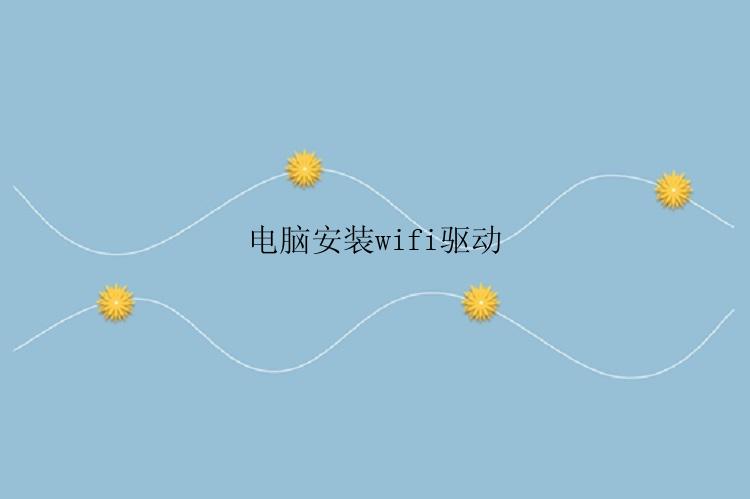
1. 电脑安装wifi驱动是让电脑能够连接无线网络的重要步骤。对于很多用户来说,刚购买的电脑在使用时并没有预先安装好wifi驱动,因此需要手动安装。
2. 在开始安装之前,我们需要确定电脑的无线网卡型号。通常,可以在电脑的设备管理器中找到无线网卡的相关信息。打开设备管理器的方法是:点击开始菜单,搜索并打开“设备管理器”。
3. 在设备管理器中,找到并展开“网络适配器”选项。在这个列表中,应该能够看到无线网卡的型号信息。通常,无线网卡的名字中会包含“Wi-Fi”或“无线”等关键词。
4. 一旦确定了无线网卡的型号,我们可以在网上搜索该型号的驱动程序。打开浏览器,搜索“无线网卡型号 驱动程序下载”。通常,电脑制造商的官方网站或驱动程序的官方网站都是安全可靠的下载源。
5. 下载驱动程序后,双击运行安装程序。根据安装程序的提示,进行驱动程序的安装。通常,安装过程是自动化的,用户只需要按照提示点击“下一步”即可完成安装。
6. 安装完成后,我们需要重新启动电脑。这样,驱动程序才能够全面生效。在重新启动之后,电脑应该能够自动连接到附近的Wi-Fi网络,用户可以在系统托盘中找到无线网络图标来进行网络连接的相关设置。
7. 总结一下,电脑安装wifi驱动是确保电脑能够顺利连接无线网络的关键步骤。用户只需要确定无线网卡型号,下载对应的驱动程序并按照提示进行安装,即可完成安装过程。安装后,重新启动电脑,即可享受无线网络带来的便利。
